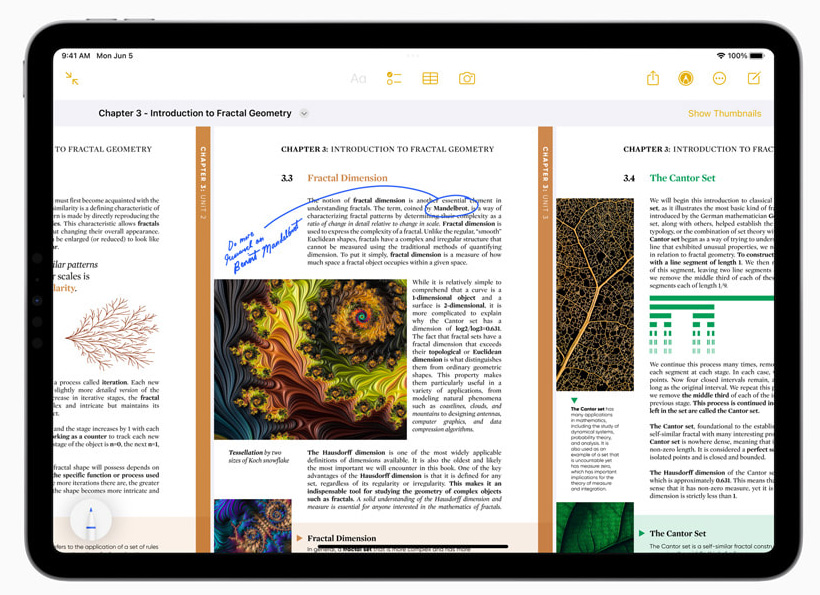
隨著美國 Apple 公司在 iOS 17 和 iPadOS 17 中為「備忘錄」新增智慧功能,用戶升級到 iOS 17 Beta 1 和 macOS Sonoma Beta 1 後,可以在「備忘錄」應用中嵌入指向其他筆記的連結。
iOS 17備忘錄應用新功能
蘋果公司在最新版本的 iOS 17 和 iPadOS 17 中為「備忘錄」應用帶來了一些令人振奮的新功能。這些功能為用戶提供了更便捷的筆記和文件管理方式,讓他們能夠更高效地組織和閱讀筆記,同時還能利用 PDF 文件進行合作。
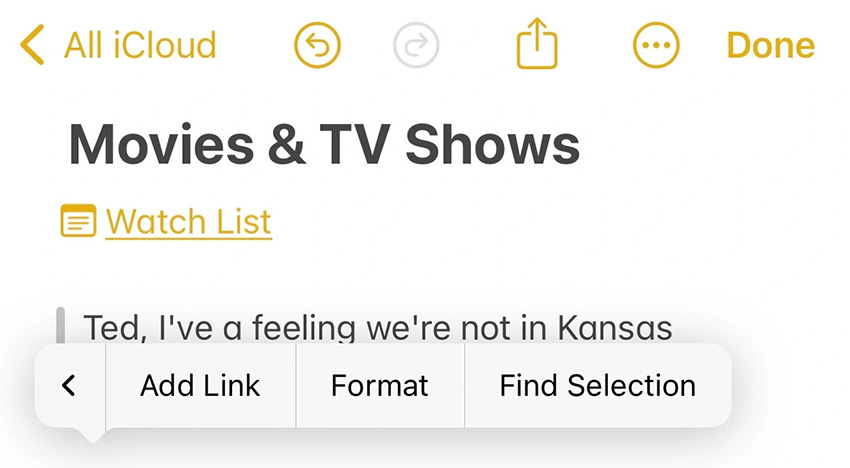
加入筆記連結的操作步驟
無論是在 iPhone 還是在 macOS 系統上,添加筆記連結的操作都非常簡單。以下是具體的步驟:
-
iPhone 上的操作步驟:
- 打開「備忘錄」應用。
- 點擊輸入框,呼出格式導航條。
- 滑動選擇「Add Link」按鈕。
- 點擊「Add Link」按鈕,彈出新的浮動窗口。
- 在「Link To」(連結至)窗口下,搜尋想要鏈接的備忘錄名稱。
- 選擇要插入的筆記,也可以修改鏈接的名稱。
-
macOS 系統上的操作步驟:
- 在要添加連結的位置放置光標。
- 點擊Command+K鍵,或使用選單欄中的「編輯」選項,再選擇「添加連結」。
- 類似於iPhone上的操作,會彈出一個類似的窗口。
- 根據需要搜尋要連結的備忘錄名稱。
- 選擇要插入的筆記,並進行必要的修改。
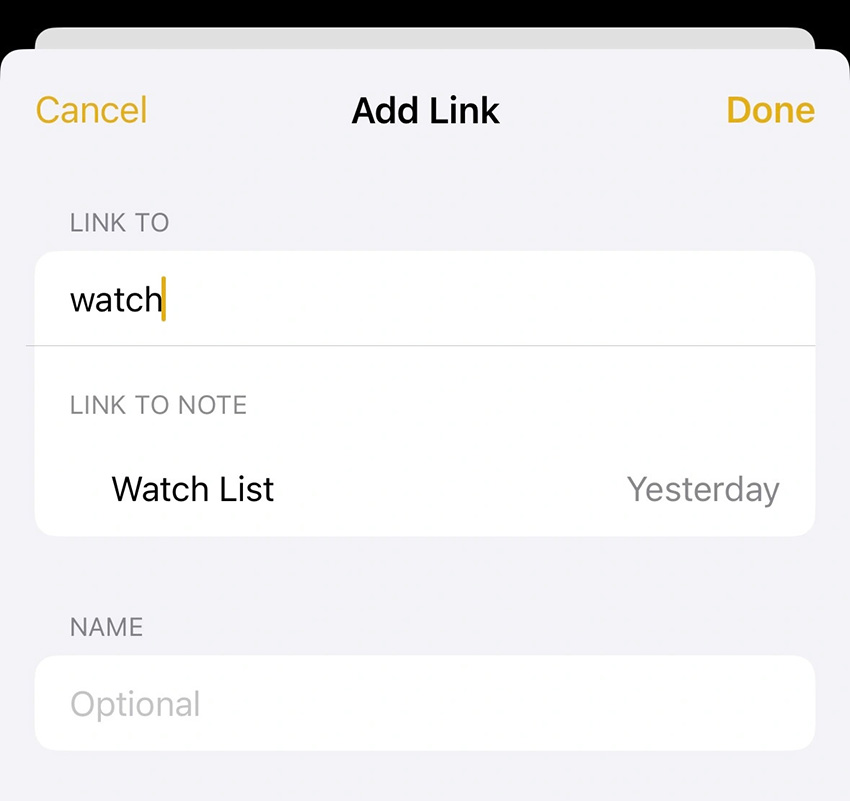
iOS 17備忘錄的重大更新
此次「備忘錄」應用的升級帶來了一系列重大更新,為使用者提供了更多功能和更好的使用體驗。
-
整理、閱讀、標註 PDF:使用者現在可以在「備忘錄」中對 PDF 文件進行整理、閱讀和標註。而在 iPadOS 17 中,PDF 將以全寬模式呈現,使用者可以輕鬆翻閱頁面、快速進行標註,甚至可以使用 Apple Pencil 在文件中直接繪製草稿。
-
合作功能:使用者現在可以直接在「備忘錄」中審閱和標註 PDF 文件,也可以掃描和標註文件。這樣的合作方式使得多人協同工作變得更加便捷和高效。
結語
通過這次 iOS 17 的升級,蘋果公司為「備忘錄」應用帶來了一系列智慧功能和重大更新。用戶可以輕鬆嵌入相關筆記連結,更高效地組織和閱讀筆記。同時,新增的 PDF 管理和合作功能使得用戶能夠更好地利用「備忘錄」進行工作和合作。無論是對於個人使用還是團隊協作,這次升級都將帶來更多便利和效益。


發表留言